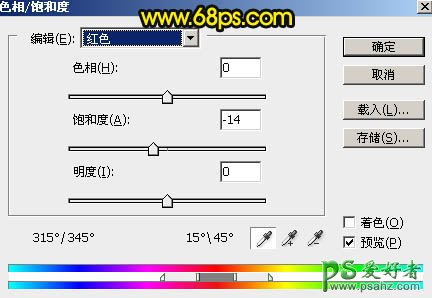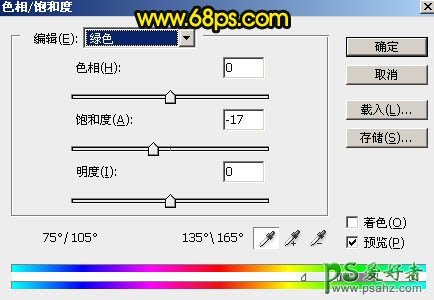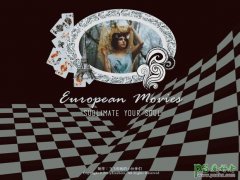当前位置:PS爱好者教程网主页 > PS照片处理 > 教程
PS照片后期教程:给漂亮的水乡古镇图片制作出暗调霞光色彩(10)
时间:2015-09-01 15:49 来源:PS照片处理教程 作者:PS照片后期教程 阅读:次
17、新建一个图层,按Ctrl + Alt + Shift + E 盖印图层,选择菜单:滤镜 > 模糊 > 动感模糊,角度设置为45度,距离设置为150,确定后把混合模式改为“柔光”,不透明度改为:20%,效果如下图。这一步把图片柔化处理。
<图33>
18、创建色相/饱和度调整图层,对红、黄、绿进行调整,参数及效果如下图。这一步把暖色稍微调鲜艳一点。
<图34>
<图35>
<图36>
<图37>
最新教程
推荐教程